python代码封装成:windows可执行的exe程序
Python如何将py文件打包成exe

Python如何将py⽂件打包成exe安装pyinstaller打开cmd窗⼝,输⼊pip install pyinstaller,命令⾏输出successfully表⽰成功。
⽣成exe⽂件⼀、单个py⽂件在py⽂件⽬录下,打开cmd窗⼝,输⼊pyinstall -F XXX.py,执⾏成功的话,会在当前⽬录⽣成⼀个dist⽂件夹,XXX.exe⽂件在此⽂件夹下。
如果是图形窗⼝,不想要控制台出现的话,可以pyinstall -F XXX.py --noconsole:安装好pyinstaller后,我们会得到两个辅助⼯具,pyi-grab_version和pyi-set_version。
1. 使⽤pyi-grab_version创建版本信息模板⽂件,⾸先找到⼀个有版本信息的XXX.exe⼯具,在此⽬录下打开cmd窗⼝,输⼊pyi-grab_version XXX.exe,执⾏成功后,会在此⽬录下获得⼀个file_version_info.txt⽂件,这个就是我们要的⽂件版本信息模板⽂件。
2. 有了模板⽂件后,我们需要修改⾥⾯的内容,换成我们⾃⼰想要的版本内容,最好⽤nopad++打开。
3. 在打包时加⼊版本信息。
⽅法⼀、还没有打包成exe的py⽂件pyinstaller -F --version--file file_version_info.txt XXX.py⽅法⼆、已经打包好的exepyi-set_version file_version_info.txt XXX.exe⼆、1、尽量将所有要执⾏的py⽂件放在⼀个⼤⽂件夹下(⾥⾯允许有多个⽂件夹)2、命令⾏输⼊pyi-makespec main.py 或者 pyi-makespec -F main.py(main.py为Python程序的⼊⼝py⽂件)。
pyi-makespec main.py --> 打包之后会⽣成⼀个⽬录 pyi-makespec -F main.py --> 打包之后只会⽣成⼀个exe 选择⼀个命令即可。
python打包EXE
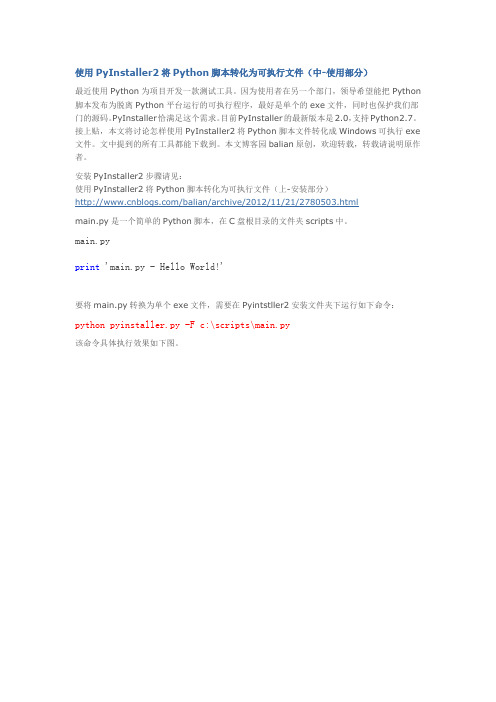
使用PyInstaller2将Python脚本转化为可执行文件(中-使用部分)最近使用Python为项目开发一款测试工具。
因为使用者在另一个部门,领导希望能把Python 脚本发布为脱离Python平台运行的可执行程序,最好是单个的exe文件,同时也保护我们部门的源码。
PyInstaller恰满足这个需求。
目前PyInstaller的最新版本是2.0,支持Python2.7。
接上贴,本文将讨论怎样使用PyInstaller2将Python脚本文件转化成Windows可执行exe 文件。
文中提到的所有工具都能下载到。
本文博客园balian原创,欢迎转载,转载请说明原作者。
安装PyInstaller2步骤请见:使用PyInstaller2将Python脚本转化为可执行文件(上-安装部分)/balian/archive/2012/11/21/2780503.ht mlmain.py是一个简单的Python脚本,在C盘根目录的文件夹scripts中。
main.pyprint 'main.py - Hello World!'要将main.py转换为单个exe文件,需要在Pyintstller2安装文件夹下运行如下命令:python pyinstaller.py -F c:\scripts\main.py该命令具体执行效果如下图。
本文来自博客园balian。
单个的main.exe文件可以在文件夹C:\pyinstaller2\main\dist找到,如图。
现在main.exe可以用来发布了。
命令中参数-F表示生成单个exe文件。
如果没有该参数,需要发布的就是一个文件夹了,如下图。
PyInstaller2对于Python内部模块的支持如何,使用同样的命令对如下代码打包,没有任何问题。
'''main.py'''importtimeprint 'main.py - Hello World!'time.sleep(10)下面看看PyInstaller2对于用户自定义的模块怎么处理。
python转换成exe可执行文件

在者开Pyt 骤。
少走一行安1使用P 在使用Pyth 开发者需要hon 的可执(参考了博走弯路,在一.软件方面安装处理:. Python,https:/载,具体脑使用的Python 安入到系统境变量”安转完成Pyinstal hon 编程后要对源程序保执行exe 文博客园bal 在此表示感谢面,在使用目前//www.pyth 体下载根据的是win(3安装完成后统的环境变”,在弹出的成后的路径lller 将,由于一些保密等原因件,下面讲ian,正是由谢) 用Pyinstal 使用的/进据电脑是win 32位)故下后,Python 变量中,“计的对话框中找径),如下图Python 转些原因如使用因,需要将讲下使用Py 由于大家技ller 进行转是P 进入网站后点n(32位/64下载的是W 安装完成以算机”-“系找到“path图转换成e 用者没有安Python 的.yinstaller 技术上无私奉转换之前,以Python2.7.点击“down 4位)还是M Windows x86以后,需要系统属性”h”双击,添xe 可执行安装Python .py 脚本文r 实现这一奉献,才让以下几个软6,下载nloads”选MAC OS 进行6 MSI Installe 要将Python -“高级系添加c:\Pyt 行文件 n 交叉编译器文件转换成脱一目的的具体让新入门的朋软件需要先行地址选择相应版本行选择,笔者er (2.7.6) (s 的安装目录统设置”-thon27(pyt 器或脱离体步朋友行进为本下者电ig) 录加“环thon2. Pywin23http://sou 可选择最不同选择win7(32接安装,P目录下。
3,关于Pyth urceforge.ne 最新日期的B 择相应的Pyw 位)故选择Pywin32的hon Win32 et/projects/py Build,点击win32版本择下载pyw的安装略过,Extension ywin32/files/击进去后,根本下载,笔者win32-220.wi正常情况ns,下载地/pywin32/根据之前安者之前安装n32-py2.6.ex会自动安装地址如下安装的Pyth 装的python xe ,如下所装在之前安hon 版本和系n2.7.6,系统所示,下载后装的Pytho 系统统是后直on2734. Pyinsta http://release 以,比如32位还是4. UPX,下这个部分到pyins aller,接着/www.pyins es”然后选如直接解压到是64位,对载地址htt 分32位和6staller2中着下载Pyins taller.or 选择pyinsta 到c:\pyin 对Python 是p://upx.so 64位,笔者中 staller,下rg/,在“D aller-2.0nstaller2。
Pyinstaller将python打包为EXE文件
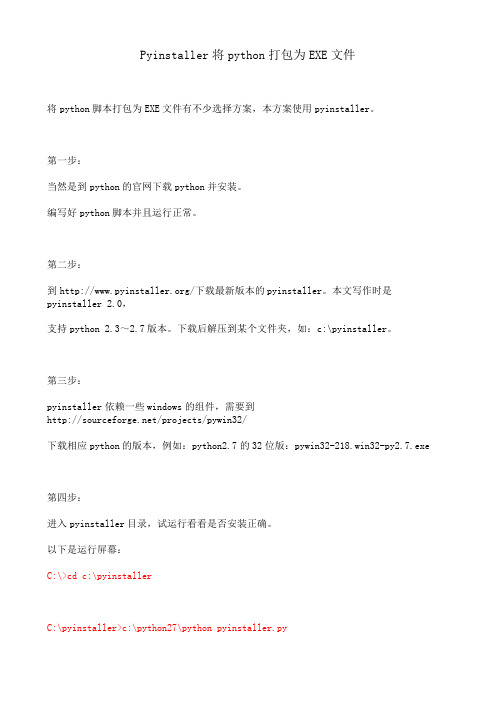
Pyinstaller将python打包为EXE文件将python脚本打包为EXE文件有不少选择方案,本方案使用pyinstaller。
第一步:当然是到python的官网下载python并安装。
编写好python脚本并且运行正常。
第二步:到/下载最新版本的pyinstaller。
本文写作时是pyinstaller2.0,支持python2.3~2.7版本。
下载后解压到某个文件夹,如:c:\pyinstaller。
第三步:pyinstaller依赖一些windows的组件,需要到/projects/pywin32/下载相应python的版本,例如:python2.7的32位版:pywin32-218.win32-py2.7.exe第四步:进入pyinstaller目录,试运行看看是否安装正确。
以下是运行屏幕:C:\>cd c:\pyinstallerC:\pyinstaller>c:\python27\python pyinstaller.pyError:PyInstaller for Python2.6+on Windows needs pywin32.Please install from /projects/pywin32/#上面的错误提示安装pywin32-218.win32-py2.7.exe。
C:\pyinstaller>c:\python27\python pyinstaller.pyUsage:python pyinstaller.py[opts]<scriptname>[<scriptname>...]|<specfile>pyinstaller.py:error:Requires at least one scriptname file or exactlyone.spec-file#以上信息表示可以开展工作了。
#以下是测试一个python-tools.py文件的打包,文件放在当前目录的mytools文件夹里面C:\pyinstaller>c:\python27\python pyinstaller.py--console--onefilemytools\python-tools.py67INFO:wrote C:\pyinstaller\python-tools\python-tools.spec175INFO:Testing for ability to set icons,version resources...224INFO:...resource update available234INFO:UPX is not available.3179INFO:checking Analysis3179INFO:building Analysis because out00-Analysis.toc non existent3179INFO:running Analysis out00-Analysis.toc3189INFO:Adding Microsoft.VC90.CRT to dependent assemblies of final executable3218INFO:Searching for assemblyx86_Microsoft.VC90.CRT_1fc8b3b9a1e18e3b_9.0.21022.8_x-ww...3218INFO:Found manifestC:\WINDOWS\WinSxS\Manifests\x86_Microsoft.VC90.CRT_1fc8b3b9a1e18e3b_9.0.21022.8_ x-ww_d08d0375.manifest3228INFO:Searching for file msvcr90.dll3228INFO:Found fileC:\WINDOWS\WinSxS\x86_Microsoft.VC90.CRT_1fc8b3b9a1e18e3b_9.0.21022.8_x-ww_d08d0375\msvcr90.dll3228INFO:Searching for file msvcp90.dll3228INFO:Found fileC:\WINDOWS\WinSxS\x86_Microsoft.VC90.CRT_1fc8b3b9a1e18e3b_9.0.21022.8_x-ww_d08d0375\msvcp90.dll3238INFO:Searching for file msvcm90.dll3238INFO:Found fileC:\WINDOWS\WinSxS\x86_Microsoft.VC90.CRT_1fc8b3b9a1e18e3b_9.0.21022.8_x-ww_d08d0375\msvcm90.dll3648INFO:Analyzing C:\pyinstaller\support\_pyi_bootstrap.py6486INFO:Analyzing C:\pyinstaller\PyInstaller\loader\archive.py6855INFO:Analyzing C:\pyinstaller\PyInstaller\loader\carchive.py7242INFO:Analyzing C:\pyinstaller\PyInstaller\loader\iu.py7329INFO:Analyzing mytools\python-tools.py8355INFO:checking Tree8365INFO:building because out00-Tree.toc missing or bad8365INFO:building Tree out00-Tree.toc8894INFO:checking Tree8894INFO:building because out01-Tree.toc missing or bad8905INFO:building Tree out01-Tree.toc9304INFO:Hidden import'encodings'has been found otherwise9315INFO:Looking for run-time hooks9315INFO:Analyzing rthook C:\pyinstaller\support/rthooks/pyi_rth_encodings.py 9585INFO:Analyzing rthook C:\pyinstaller\support/rthooks/pyi_rth_Tkinter.py10569INFO:Adding mon-Controls to dependent assemblies offinal executable11896INFO:Warnings written to C:\pyinstaller\python-tools\build\pyi.win32\python-tools\warnpython-tools.txt11906INFO:checking PYZ11906INFO:rebuilding out00-PYZ.toc because out00-PYZ.pyz is missing11917INFO:building PYZ out00-PYZ.toc13763INFO:checking PKG13774INFO:rebuilding out00-PKG.toc because out00-PKG.pkg is missing13774INFO:building PKG out00-PKG.pkg19944INFO:checking EXE19944INFO:rebuilding out00-EXE.toc because python-tools.exe missing19944INFO:building EXE from out00-EXE.toc19974INFO:Appending archive to EXE C:\pyinstaller\python-tools\dist\python-tools.exe#上面编译出来的exe能够正常运行了,但带一个黑色的console,以下重新编译,加入--windowed--icon,取消--consoleC:\pyinstaller>c:\python27\python pyinstaller.py--windowed--onefile--icon="c:\pyinstaller\mytools\ico.ico"mytools\python-tools.py69INFO:wrote C:\pyinstaller\python-tools\python-tools.spec119INFO:Testing for ability to set icons,version resources...139INFO:...resource update available149INFO:UPX is not available.2312INFO:checking Analysis2422INFO:checking PYZ2462INFO:checking PKG2542INFO:building because C:\pyinstaller\python-tools\build\pyi.win32\python-tools\python-tools.exe.manifest changed2542INFO:building PKG out00-PKG.pkg6468INFO:checking EXE6478INFO:rebuilding out00-EXE.toc because python-tools.exe missing6478INFO:building EXE from out00-EXE.toc6488INFO:SRCPATH[('c:\\pyinstaller\\mytools\\ico.ico',None)]6488INFO:Updating icons from['c:\\pyinstaller\\mytools\\ico.ico']toc:\docume~1\user\locals~1\temp\tmpimsedq6498INFO:Writing RT_GROUP_ICON0resource with20bytes6498INFO:Writing RT_ICON1resource with2216bytes6528INFO:Appending archive to EXE C:\pyinstaller\python-tools\dist\python-tools.exe#好了,大功告成。
python封装exe方法

python封装exe方法封装Python为可执行文件(exe)的方法有很多,其中常用的方式如下:1. 使用pyinstaller:PyInstaller是一个将Python脚本打包为独立可执行文件的工具。
我们可以使用pip来安装PyInstaller:`pip install pyinstaller`。
安装完成后,使用`pyinstaller myscript.py`命令即可将脚本封装为exe文件。
此外,我们还可以通过不同的选项来自定义打包过程,如指定图标、隐藏代码等。
2. 使用cx_Freeze:cx_Freeze是另一个将Python脚本打包为可执行文件的工具。
安装cx_Freeze:`pip install cx_Freeze`。
然后,创建一个`setup.py`文件,配置文件的内容如下所示:```pythonfrom cx_Freeze import setup, Executablesetupname="MyScript",version="0.1",description="My Python Scrpt",executables=[Executable("myscript.py")]```运行`python setup.py build`命令即可将脚本封装为exe文件。
3. 使用py2exe:py2exe是将Python脚本打包为exe文件的第三方库。
安装py2exe:`pip install py2exe`。
然后,创建一个`setup.py`文件,配置文件的内容如下所示:```pythonfrom distutils.core import setupimport py2exesetupoptions="py2exe":"bundle_files": 1}},windows=[{"script": "myscript.py"}],zipfile=None```运行`python setup.py py2exe`命令即可将脚本封装为exe文件。
Python程序打包为exe可执行文件

Python程序打包为exe可执行文件一、引言函数式编程是提高效率的好办法,因为把一些需要重复执行的代码进行了封装,以后可以重复调用。
此外,函数式编程也有助于形成自顶向下的设计思维。
打包成exe可执行文件主要是使程序能够在非python环境下也能得到执行,便于程序的分享使用。
二、turtle库:画图turtle是python自带的标准库,不需要额外安装,可直接import turtle使用。
这里以turtle画图作例子,演示函数式编程与打包。
在画图之前,需要了解这个画布呈现的方式。
画布就是一个小窗口,在调用turtle的时候作为画图呈现的平台。
在画图中,无论是设置画布的位置大小,还是画图中使用到的画笔,都要使用像素作为单位。
画图的第一步就是设置画布的位置。
如上图,画布这个小窗口的定位和大小主要利用了四个字参数,startx、starty、width和height。
后两者就是画布的宽度和长度,前两者是画布左上角顶点距离屏幕左边和屏幕顶部的距离。
为了准确定位画布,我们需要知道屏幕的width和height。
值得注意的是,在程序中屏幕分辨率并不一定是屏幕设置中的参数,显示设置1920*1080的屏幕在这里并不一定就是这一分辨率。
因此需要检测。
这里需要调用win32api检测,需要安装pywin32包。
(在cmd 中执行pip install pywin32)然后输入:import win32api,win32con # 需要安装pywin32包print('Width:',win32api.GetSystemMetrics(win32con.SM_CXSCREEN))print('H eight:',win32api.GetSystemMetrics(win32con.SM_CYSCREEN)) (注:文中代码界面均可左右移动)在输出界面可以看到当前屏幕的分辨率:因此,尽管是1920*1080的屏幕。
Python打包exe文件方法汇总【4种】

Python打包exe⽂件⽅法汇总【4种】Python作为解释型语⾔,发布即公开源码,虽然是提倡开源但是有些时候就是忍不住想打包成exe,不仅仅是为了对代码进⾏加密,⽽是为了跨平台。
防⽌有些没有安装py环境的电脑⽆法运⾏软件。
⽬录对python代码打包成exe的⽅式有4种,py2exe,pyinstaller,cx_Freeze,nuitka,分别对以上4种⽅法介绍,欢迎纠错和提供新的办法。
py2exe介绍py2exe是⼀个将python脚本转换成windows上的可独⽴执⾏的可执⾏程序(*.exe)的⼯具,这样,你就可以不⽤装python⽽在windows系统上运⾏这个可执⾏程序。
优点:可以把python打包成exe缺点:打包好的 exe只能在相同的系统下运⾏,⽐如你在XP系统⽤py2exe打包好的exe只能在XP上运⾏,在win7上肯定有问题,⽽且也是存在在别的XP机⼦上也可能不能运⾏,因为⼀些别的机⼦可能会缺少dll⽂件什么的,作者我当时之所以抛弃py2exe 也是因为这个原因;打包的⽂件也需要打包同exe下的dll,和⼀些库的压缩包,不然exe根本跑不起来打包时候报始终报RuntimeError: BeginUpdateResource错误,就需要拷贝dll⽂件。
C:\WINDOWS\system32\python27.dll复制到dist⽬录总之⽑病⼀⼤堆,基本上已经舍弃了使⽤安装好后,准备进⾏打包准备⼀个⽂件x.py,这个x.py就是想要打包成exe。
然后这x.py同⽬录下新建⼀个setup.py,内容如下:#coding=utf-8from distutils.core import setupimport py2exeincludes = ["encodings", "encodings.*"]#要包含的其它库⽂件options = {"py2exe":{"compressed": 1, #压缩"optimize": 2,"ascii": 1,"includes": includes,"bundle_files": 1 #所有⽂件打包成⼀个exe⽂件}}setup (options = options,zipfile=None, #不⽣成library.zip⽂件console=[{"script": "x.py", "icon_resources": [(1, "Q.ico")] }]#源⽂件,程序图标)然后这cmd窗⼝下运⾏:python setup.py py2exepyinstallerPyInstaller除了win32平台外还⽀持Linux,Unix平台.py2exe的⽤法在前⾯的博⽂⾥已经有了,现在看看PyInstaller,pyinstaller是⽬前应⽤最多的python打包⼯具,也是我最常⽤的。
Python3把写好的程序封装成exe文件,在windows系统下直接运行

Python3把写好的程序封装成exe文件,在windows系统下直接运行03-11 23:39辛辛苦苦写好了程序,每次运行的时候都需要打开Pycharm,打开项目,在找到写的程序才能运行?这么繁琐一点都不Python!我们需要把写好的程序进行封装,让它脱离Pycharm,可以独立运行。
这里我们需要用到pyinstaller这个包,如果还没有安装这个包,就需要先进行安装。
首先检查一下电脑中是否有这个包了,有两个方法来检查,一个是通过cmd一个是通过Pycharm,第一个方法显然更简单。
打开cmd,输入pip list ,查找是否有pyinstaller这个包。
下图已经安装好了,版本是3.6,如果没有安装就需要安装了。
已经安装一般情况下,如果你是在国内的话,通过pip install pyinstaller 这个方法去安装是安装不上的。
原因是Python的第三方包资源大多在国外,国内很难连接的上。
网上推荐的去官方网站下载的方法我曾经试过,那就是个坑,因为官方网站也在国外,同样连接不上。
这里给我给你你推荐一个神奇的地址,记住这个地址,以后安装Python的三方包会经常用到:/simple/tu'na这个地址其实是清华大学的开源软件镜像站,就是清华大学把一些国外的资源下载到了本地,供国内学者使用。
可见清华还是牛啊,我去扒了扒我们学校,就没发现这样的镜像资源。
具体的使用也很简单,只需要在原来的pip命令后面加上-i 再加上网址就可以了。
pip -i /simple/pyinstaller这个方法包治百病,再遇到下载不下来的包,直接用这个方法吧。
图片还贴切么?现在准备工作已经就绪,开始封装吧。
封装的操作也可以在多个地方执行,例如cmd或者Pycharm的Terminal,还是以最方便的cmd为例子介绍。
首先打开cmd,然后我们要进入放py文件的目录。
会操作请跳过,不会操作的我来举个例子。
比如我存放py文件的文件夹是 F:\Python\项目\爬虫项目那么我首先要进入F盘。
Pyinstaller打包详解---生成windows、linux下的整包可执行文件

Pyinstaller打包详解---⽣成windows、linux下的整包可执⾏⽂件1、原理及作⽤:pyinstaller⾃⾝打包的流程:读取编写好的python脚本,分析其中调⽤的模块和库,然后收集这些⽂件的副本(包括Python的解释器)。
最后把副本与脚本,可执⾏⽂件等放在⼀个⽂件夹中,或者可选的封装在⼀个可执⾏⽂件中。
我们可以将⾃⼰的python代码打包成⼀个可执⾏⽂件。
起到代码保护和封装的作⽤。
2、打包流程:简略描述Pyinstall的打包流程:①下载好Pyinstaller之后,②拷贝上述spec⽂件并增删⾃⼰的⼯程代码路径(或使⽤pyi-makespec main.py命令⽣成.spec⽂件)③执⾏ pyinstaller main.spec④在dist中,检验⽣成的 main可执⾏⽂件2-1、安装pyinstallerpip install pyinstaller2-2、拷贝main.spec⽂件我们⽤main.spec⽂件记录打包需要的⽂件依赖等,pyinstaller参数的本质可认为是 .spec⽂件中的配置属性。
main.spec⽂件可按照类型直接在internet中拷贝模板即可,之后进⾏修改。
(下⽂有模板⽰例)以camera_stress_test_tool_main⼯具为例:将下⾯模板的camera_stress_test_tool_main.spec⽂件拷贝⾄和 main.py同⽬录下(亦可⽤pyi-makespec main.py⽣成 .spec⽂件,需注意按需使⽤参数)-F, –onefile打包⼀个单个⽂件-D, –onedir打包多个⽂件,在dist中⽣成很多依赖⽂件,适合以框架形式编写⼯具代码,我个⼈⽐较推荐这样,代码易于维护-K, –tk在部署时包含 TCL/TK-a, –ascii不包含编码.在⽀持Unicode的python版本上默认包含所有的编码.-d, –debug产⽣debug版本的可执⾏⽂件-w,–windowed,–noconsole使⽤Windows⼦系统执⾏.当程序启动的时候不会打开命令⾏(只对Windows有效)-c,–nowindowed,–console使⽤控制台⼦系统执⾏(默认)(只对Windows有效)pyinstaller -c xxxx.pypyinstaller xxxx.py –console-s,–strip可执⾏⽂件和共享库将run through strip.注意Cygwin的strip往往使普通的win32 Dll⽆法使⽤.-X, –upx如果有UPX安装(执⾏Configure.py时检测),会压缩执⾏⽂件(Windows系统中的DLL也会)(参见note)-o DIR, –out=DIR 指定spec⽂件的⽣成⽬录,如果没有指定,⽽且当前⽬录是PyInstaller的根⽬录,会⾃动创建⼀个⽤于输出(spec和⽣成的可执⾏⽂件)的⽬录.如果没有指定,⽽当前⽬录不是PyInstaller的根⽬录,则会输出到当前的⽬录下.-p DIR, –path=DIR 设置导⼊路径(和使⽤PYTHONPATH效果相似).可以⽤路径分割符(Windows使⽤分号,Linux使⽤冒号)分割,指定多个⽬录.也可以使⽤多个-p参数来设置多个导⼊路径,让pyinstaller⾃⼰去找程序需要的资源–icon=<FILE.ICO>将file.ico添加为可执⾏⽂件的资源(只对Windows系统有效),改变程序的图标 pyinstaller -i ico路径 xxxxx.py –icon=<FILE.EXE,N>将file.exe的第n个图标添加为可执⾏⽂件的资源(只对Windows系统有效)-v FILE, –version=FILE将verfile作为可执⾏⽂件的版本资源(只对Windows系统有效)-n NAME, –name=NAME可选的项⽬(产⽣的spec的)名字.如果省略,第⼀个脚本的主⽂件名将作为spec的名字camera_stress_test_tool_main.spec⽂件模板⽰例:(模板为单⽂件⽰范)# -*- mode: python ; coding: utf-8 -*-block_cipher = Nonea = Analysis(['main.py','./cfg/__init__.py','./cfg/setting.py','./comm/__init__.py','./comm/logger.py','./comm/utils.py','./handler/__init__.py','./handler/invite_handler.py','./handler/sip_parse_handler.py','./handler/subscribe_handler.py','./my_thread/__init__.py','./my_thread/alarm.py','./my_thread/audio_media.py','./my_thread/audio_media_rtp.py','./my_thread/broadcast.py','./my_thread/my_sip_epoll.py','./my_thread/timer.py','./my_thread/video_media.py','./redis_utils/__init__.py','./redis_utils/redis_keys.py','./redis_utils/redis_work.py','./__init__.py','./device.py','./std/ietf/__init__.py','./std/ietf/rfc1035.py','./std/ietf/rfc2198.py','./std/ietf/rfc2396.py','./std/ietf/rfc2617.py','./std/ietf/rfc2833.py','./std/ietf/rfc3261.py','./std/ietf/rfc3489.py','./std/ietf/rfc5658.py','./std/ietf/rfc6455.py','./std/ietf/rfc7064.py','./std/ietf/rfc7065.py','./std/itu_t/__init__.py','./std/w3c/__init__.py','./std/w3c/simplexml.py','./std/__init__.py'],pathex=['./'],binaries=[],datas=[],hiddenimports=[],hookspath=[],runtime_hooks=[],excludes=[],win_no_prefer_redirects=False,win_private_assemblies=False,cipher=block_cipher,noarchive=False)pyz = PYZ(a.pure, a.zipped_data,cipher=block_cipher)exe = EXE(pyz,a.scripts,a.binaries,a.zipfiles,a.datas,[],name='main',debug=False,bootloader_ignore_signals=False,strip=False,upx=True,upx_exclude=[],runtime_tmpdir=None,console=True )2-3、修改main.spec⽂件⼀般来说,我们需要在“Analysis”这个item中,加⼊打包的代码的路径,(此处需注意路径相关依赖,与创建spec的路径相对应,⼀般在main.py⽂件基础上找,可写绝对及相对路径)。
在Windows下将Python...

在Windows下将Python...在Windows下将Python转化成独立的EXE程序作者:limodou(**************)概述Python是一门脚本语言,所以它是由解释器来解释脚本文件来执行的。
所以当程序文件比较多时,显得不好管理,而且发布起来似乎也不方便。
这里我向大家介绍一个应用于Windows平台的,可以将Python程序打包成独立的EXE程序的工具--Py2EXE。
将程序打包有以下几点好处:文件数变少;不需要安装完整的Python程序,最小只需要pythonxx.dll库。
目前这个工具支持Python 1.5和2.0版本。
此处以Python 2.0为例。
安装Py2EXE首先到Py2EXE的< a href="/crew/theller/py2exe/">主页下载< a href="/crew/theller/py2exe/py2exe-0.2.5.win32- py2.0.exe">py2exe-0.2.5.win32-py2.0.exe。
安装很简单,只要执行EXE执行程序即可。
但首先你要先安装有Python 2.0版本。
它会自动查找Python 2.0的安装目录,并将自身安装在Python的目录下。
使用使用Py2EXE首先要编辑一个setup.py文件。
这里假设你已经有一个想要生成EXE程序的py文件,example.py。
你打算生成名为example.exe文件。
那么setup.py内容为:# setup.pyfrom distutils.core import setupimport py2exesetup(name="example",scripts=["example.py"],)使用Py2EXE生成EXE命令为:python setup.py py2exe这样会在当前目录下,生成一个dist目录。
python代码直接生成可执行exe文件

python代码直接⽣成可执⾏exe⽂件前⾔:
python中有⼀个很厉害的库可以直接将写好的python代码打包成可执⾏的.exe⽂件,⽣成好的⽂件不需要python运⾏环境和pycharm等IDE就可以直接双击运⾏,是不是很厉害呢!这样你就可以开发⼀些简单的⼩游戏直接发给你的⼩伙伴们就可以玩了,你的⼩伙伴⼀定会对你刮⽬相看。
也可以写⼀段告⽩代码发给你的⼥朋友,你的⼥朋友肯定会觉得你很厉害,不就⽔到渠成了嘛!哈哈。
1.⾸先安裝 pyinstaller 库:
pip install pyinstaller
2.在已经创建好的项⽬下输⼊以下命令:love.py是项⽬名称
pyinstaller -F love.py
3.这时你会发现会⽣成3个⽂件:build,dist和love.spec,dist⽂件夹下就会有love.exe可执⾏⽂件,这样就打包好了。
4.上⾯⽅法⽣成的项⽬⽂件没有指定图标,默认图标不是很好看,我们可以⾃⼰去DIY⼀个漂亮⾃⼰⼜喜欢的图标。
我们在百度上搜 ‘阿⾥⽮量图’,⾥⾯就可以找到很多⾃⼰喜欢得图标。
5.下载好的图⽚是png格式的,我们需要转换⼀下格式,转换成ico格式的,在⽹上搜在线格式转换⼯具:链接如下,⼤⼩16*16就可以了
6.将转换好格式的图⽚放在项⽬⽂件夹下,输⼊如下命令:
pyinstaller -F -i lover.ico love.py
7.这样就⼤功告成了,⽣成了带图标的可执⾏项⽬,效果如下:记得点个赞哦!!!。
用PyInstaller把Python代码打包成单个独立的exe可执行文件

⽤PyInstaller把Python代码打包成单个独⽴的exe可执⾏⽂件之前就想要把⾃⼰的打开成exe了。
⼀直没去弄。
⼜看到提到python打开成exe的问题。
所以打算现在就去试试。
注:此处之所有选⽤BlogsToWordpress,是因为此python脚本够复杂,依赖的模块够多。
如果这个都搞定了,那么其他单个的python⽂件,和⼩python项⽬的打包,就更不成问题了。
1.先去找找,⽬前主流有哪⼏种⽅法。
找到⼏个名字cx_FreezePyInstallerpy2exe2.关于py2exe和PyInstaller的两者官⽹:和⽐较了⼀下,发现貌似后者更好⽤。
因为貌似py2exe还需要另外的其他库⽂件啊啥的,太琐碎。
⽽PyInstaller:可以只是⽣成单独的可执⾏程序且⽀持的版本也多:2.3到2.7都⽀持。
以及x64也⽀持也可以⾃定义图标所以先去试试PyInstaller。
3.从主页中下载对应的zip包:得到3M+的pyinstaller-2.0.zip,解压,打开cmd,进⼊对应⽬录,去安装,结果说不⽀持:1 2 3D:\tmp\dev_tools\python\to_exe\PyInstaller\pyinstaller-2.0>setup.py install setup.py is not yet supposed to work. Please Use PyInstaller without installation.所以算了,还是参考官⽹⽂档,⼀点点折腾吧。
4.参考在线⽂档:结果说需要,所以得先去装这个。
5.后来才发现,原来之前已经安装过了:但是要注意的是,import不是pywin32,⽽是win32com:1 2 3 4 5 6 7 8Python 2.7.3 (default, Apr 10 2012, 23:24:47) [MSC v.1500 64 bit (AMD64)] on win32 Type "help", "copyright", "credits"or "license"for more information.>>> import pywin32Traceback (most recent call last):File "<stdin>", line 1, in<module>ImportError: No module named pywin32>>> import win32com>>>6.继续参考:发现,解压后,就算是安装好了。
用cx_Freeze把python打包成exe可执行文件

用cx_Freeze把python打包成exe可执行文件以前从来没有试过把Python打包,昨天试了试,发现打包也是一件挺容易的事情。
python打包有很多种选择。
cx_Freeze是一种,py2exe也可以,还有一个pyinstaller。
我用的是cx_Freeze,而py2exe因为sf实在太慢连不上。
所以没办法。
只好先用可以下载的。
cx_Freeze的资料比较少,不过不是太痛苦。
因为好像cx会比py2exe 简便易用。
而且好像是跨平台的。
不错不错。
cx_Freeze的用法就一个命令FreezePython.exe打包也很快捷: FreezePython.exe --install-dir="/your/path/to/install" app.py然后就会把app.py 以及其依赖的所有模块,包和库全部归整后放到--install-dir所指的路径下。
碰到两个问题。
一个是文件编码。
一开始总是说找不到gb2312的编码。
后面google了一下,发现要这么做:在app.py中添加from encodings import gbk一句。
然后就可以了。
如果用到了gettext,要注意po文件中的"Content-Type: text/plain; charset=gbk\n""Content-Transfer-Encoding: cp936\n"这两句要这样写。
字符集要用gbk,不要用gb2312另一个问题是控制台隐藏:默认cx_Freeze打包后都是控制台程序。
就算你打包一个wxPython程序,也会有一个黑黑的控制台在后面做背景。
要去掉控制台就要这样:FreezePython.exe --install-dir="\your\install\path" --base-binary=Win32GUI.exe app.py加了--bash-binary后就可以只运行前台的界面了。
Python编译成单独运行的exe文件

Python编译成单独运行的exe文件
背景:
我们使用cx-freeze编译出来的exe文件有很多依赖库,dll,pyd 等等。
使我们程序使用很不方便,有什么方法能把程序编译成单独可运行的exe文件呢?
下面介绍一个新的打包编译工具--PyInstaller。
使用环境:
python2.7,暂不支持3.x
程序安装:
1、首先下载PyInstaller,下载文件:PyInstaller-2.1.zip
解压后即可使用。
2、然后安装PyInstaller依赖的程序PyWin32,下载文件:pywin32-217.win32-py2.7.exe
PS.:推荐使用上面文件,防止百度搜的病毒。
使用方法:
先介绍最简单的使用方法PyInstaller
打开cmd命令shell
python C:\Python27\PyInstaller-2.1\pyinstaller.py D:\Python\test.py -F
即可编译出可单独运行的exe文件,是不是很方便呢,下面介绍几个常用的选项
-h :查看帮助
-F :打包生成一个文件
-D:打包生成一个目录
--icon=FILE.ico or FILE.exe :使用图标FILE
另外图标的使用可以参考:
/mwj_2014/article/details/40582933。
一篇文章学会两种将python打包成exe的方式

⼀篇⽂章学会两种将python打包成exe的⽅式⽬录前⾔详细步骤图形窗⼝打包总结前⾔python 可以做⽹站应⽤,也可以做客户端应⽤。
但是客户端应⽤需要运⾏ py 脚本,如果⽤户不懂 python 就是⼀件⽐较⿇烦的事情。
幸好pyton 有第三⽅模块可以将脚本可以转成 exe 执⾏。
有些⼈可能要问了既然可以做成⽹站,为啥还要做成客户端的,直接部署到服务器给客户不就可以了吗?⼩编的回答是当然是为了追⼩姐姐呀。
在公司给⼩姐姐写点 python 脚本打包成 exe 减轻上班的⼯作量。
再弄出点 bug,⼀来⼆去不就会产⽣故事了?python 上常见的打包⽅式⽬是通过 pyinstaller 来实现的。
pip install pyinstaller上⾯安装⽐较慢,⽤下⾯的清华源飞快。
# 清华源pip install pyinstaller -i https:///simple/详细步骤pyinstaller 是⼀个命令⾏⼯具,下⾯是详细步骤1、cmd 切换到 python ⽂件的⽬录。
2、执⾏命令 pyinstaller -F -w -i python.ico watermark.py,执⾏完毕会发现⽣成了 3 个⽂件夹其中 dist ⽂件夹就有我们已经打包完成的 exe ⽂件。
3、双击 exe 就可以运⾏成功了。
详细参数在上⾯的打包命令中,⽤到了好⼏个参数:-F,-W,-i,这些参数的含义如下⾯的表格:参数⽤法-F⽣成结果是⼀个 exe ⽂件,所有的第三⽅依赖、资源和代码均被打包进该 exe 内-D⽣成结果是⼀个⽬录,各种第三⽅依赖、资源和 exe 同时存储在该⽬录(默认)-a不包含unicode⽀持-d执⾏⽣成的 exe 时,会输出⼀些log,有助于查错-w不显⽰命令⾏窗⼝-c显⽰命令⾏窗⼝(默认)-p指定额外的 import 路径,类似于使⽤ python path-i指定图标-v显⽰版本号-n⽣成的 .exe 的⽂件名pyinstaller -F -w -i python.ico watermark.py 就表⽰ -F,打包只⽣成⼀个 exe ⽂件,-w,在运⾏程序的时候不打打开命令⾏的窗⼝,-i 就是打包带有⾃⼰设置的 ico 图标。
Python将py文件编译为exe的方法

Python将py⽂件编译为exe的⽅法使⽤PyCharm⼯具写好的Python程序脚本,怎么将.py⽂件编译为可执⾏的.exe⽂件前提是已经安装了Python环境。
第⼀步:在PyCharm内下载安装pyinstalle库或使⽤CMD安装PyCharm内安装: File->Settings->Project Interpreter->添加相应的包或者使⽤CMD安装,提⽰安装成功即可pip install第⼆步:进⼊.exe所在的⽂件夹内,进⼊CMD第三步:将需要打包的.py⽂件编译成.exe可执⾏⽂件,详细语法介绍,在最后,pyinstaller -w -F bingdundun.py(-w就是取消dos窗⼝)输⼊后进⾏回车,最后提⽰成功最后回到PyCharm 中输⼊相关命令打包成.exe⽂件。
pyinstaller -F *****.pypyinstaller -F -w *****.py(-w就是取消dos窗⼝)pyinstaller -F -w --icon=p.ico bingdundun.py(–icon=p.ico , p.ico为图标的⽂件名,与【dist】⽬录为同⼀个保存路径)命令相关参数如下:icon=图标路径(pyinstaller -F --icon=my.ico XXXX.py)第四步:进⼊pyinstaller.exe所在的⽂件夹下,查找dist⽂件夹,打开即可查看⽣成的可执⾏exe⽂件,双击即可打开预览程序。
扩展如果在pycharm 安装pyinstaller 库⽣成.exe⽂件时,提⽰“ pyinstaller 不是内部或外部命令……”报错原因:pyinstaller.exe ⽂件不在安装python 解释器时的默认路径下的 Scripts⽂件⾥⾯,⽽是放在了别的地⽅。
解决办法:复制 pyinstaller.exe ⽂件到安装Python解释器默认路径地址下的 Scripts⽂件⾥⾯即可。
Pyinstaller将py打包成exe的实例

Pyinstaller将py打包成exe的实例
背景:分享python编写的⼩脚本时,拷贝代码还缺各种环境,使⽤Pyinstaller将py可以打包成exe,直接运⾏即可
1、安装pyinstaller运⾏时所需要的windows拓展pywin32
2、安装pyinstaller
pip install pyinstaller
验证是否成功:pyinstaller -v
3、pyinstaller指令
参数含义
-F只⽣成⼀个exe⽂件
–distpath指定⽣成的exe存放的⽬录
–workpath指定编译中临时⽂件存放的⽬录
-D创建⼀个⽬录包含:exe⽂件、依赖⽂件
-i指定exe图标
-p指定exe依赖的包、模块
-d编译为debug模式,获取运⾏中的⽇志信息
-clean清理编译时临时⽂件
-c使⽤控制台
-w使⽤窗⼝
-version-file添加exe版本信息
4、实例
pyinstaller -F .py全路径 –distpath exe存放⽬录
执⾏结果:
以上这篇Pyinstaller将py打包成exe的实例就是⼩编分享给⼤家的全部内容了,希望能给⼤家⼀个参考,也希望⼤家多多⽀持。
PyCharm下如何打包程序成exe可执行文件

PyCharm下如何打包程序成exe可执行文件1、首先,打开自己要发布的工程2、点击底部的【T erminal】打开终端,中输入命令pip install pyinstaller后回车,进行安装3、输入命令 pyinstaller,回车显示安装成功4、pyinstaller -F -w alien_invasion.py封装遇到报错信息(原报错找不到了,网上找了类似的):Traceback (most recent call last):File"C:\Users\user\Desktop\untitled1\venv\Scripts\pyinstaller-script.py", line 11, in <module>load_entry_point('PyInstaller==3.4', 'console_scripts', 'pyinstaller')()File "C:\Users\user\Desktop\untitled1\venv\lib\site-packages\PyInstaller\__main__.py", line 111, in runrun_build(pyi_config, spec_file, **vars(args))File "C:\Users\user\Desktop\untitled1\venv\lib\site-packages\PyInstaller\__main__.py", line 63, in run_build PyInstaller.building.build_main.main(pyi_config, spec_file, **kwargs)File "C:\Users\user\Desktop\untitled1\venv\lib\site- packages\PyInstaller\building\build_main.py", line 838, in main build(specfile, kw.get('distpath'), kw.get('workpath'),kw.get('clean_build'))File "C:\Users\user\Desktop\untitled1\venv\lib\site- packages\PyInstaller\building\build_main.py", line 784, in build exec(text, spec_namespace)File "<string>", line 29, in <module>File "C:\Users\user\Desktop\untitled1\venv\lib\site-packages\PyInstaller\building\api.py", line 424, in __init__ strip_binaries=self.strip, upx_binaries=self.upx,File "C:\Users\user\Desktop\untitled1\venv\lib\site-packages\PyInstaller\building\api.py", line 196, in __init__ self.__postinit__()File "C:\Users\user\Desktop\untitled1\venv\lib\site-packages\PyInstaller\building\datastruct.py", line 158, in __postinit__self.assemble()File "C:\Users\user\Desktop\untitled1\venv\lib\site-packages\PyInstaller\building\api.py", line 273, in assemble pylib_name = os.path.basename(bindepend.get_python_library_path()) File"C:\Users\user\AppData\Local\Programs\Python\Python37\lib\n tpath.py", line 214, in basenamereturn split(p)[1]File"C:\Users\user\AppData\Local\Programs\Python\Python37\lib\n tpath.py", line 183, in splitp = os.fspath(p)TypeError: expected str, bytes or os.PathLike object, not NoneType解决方法:在github这个页面上https:///Loran425/pyinstaller/tree/14b6e65642e4b0 7a4358bab278019a48dedf7460下载所有文件,解压后找到文件夹PyInstaller里的bindepend.py文件,然后copy替换 X: xx\venv\Lib\site-packages\PyInstaller\depend里的bindepend.py,其中X: xx为你自己电脑上的路径,不同的个人电脑路径可能不太一样。
python生成可执行文件

-F 指定打包后只生成一个exe格式的文件 如:pyinstaller -F T1.py 则dist文件只有一个exe格式的文件T1 -i 改变生成程序的icon图标
pyinstaller -F -i ./my.iME 设置产生文件的名字(mypy)
sckimicss一杯明月我目前已经有txt文件了只不过我下载的是6位的数据有xyz的坐标还有法向量或者rgb信息的目前就是想把我已有的txt文件可视化出来十分感谢博主的回复
python生 成 可 执 行 文 件
1.在windows命令行把当前文件夹用cd命令切换到源代码所在文件夹。
2.输入命令:pyinstaller -w -F main.py
pyinstaller -F -n mypy -i ./my.ico T1.py
补充
-c, –console, –nowindowed 使用控制台,无界面(默认) -w, –windowed, –noconsole 使用窗口,无控制台
Python生成可执行文件 exe
一、安装 pyinstaller
pip install pyinstaller
二、使用 pyinstaller 命令
使用示例
相对路径 在程序目录中,运行命令pyinstaller myscript.py 则可以在当前目录生成两个文件夹dist和build,exe文件在dist文件夹中。 绝对路径 在程序目录中,运行命令pyinstaller C:\myscript.py 则会在当前执行命令的目录生成dist和build文件夹
- 1、下载文档前请自行甄别文档内容的完整性,平台不提供额外的编辑、内容补充、找答案等附加服务。
- 2、"仅部分预览"的文档,不可在线预览部分如存在完整性等问题,可反馈申请退款(可完整预览的文档不适用该条件!)。
- 3、如文档侵犯您的权益,请联系客服反馈,我们会尽快为您处理(人工客服工作时间:9:00-18:30)。
python代码封装成:windows可执行的exe程序
编辑:京城徐董
01
打开CMD命令行窗口
02
03
进入py代码的保存目录
04
执行命令:pyinstaller -F m3u8转mp4工具.py
01打开c m d命令行窗口
(1)快捷键“win+r”,打开运
行窗口
(2)输入命令”cmd“,点击确
定,打开cmd命令行窗口
02
cmd命令行中,输入“pip install pyinstaller”,进入安装pyinstaller执行
说明:PyInstaller 是一个用来将 Python 程序打包成一个独立可执行软件包,支持 Windows、Linux 等
安装pyinstaller
03进入p y代码的保存目录
(1)进入py代码的保存目录,这里py
代码放在“E:\python学习\python_work”
(2)cmd,输入命令:e:,进入e盘
(3)继续输入:
E:\python学习\python_work,进入目录:
python_work
(1)执行命令:pyinstaller -F m3u8转mp4工具.py
(2)执行完成后,提示: Building EXE from EXE-00.toc
completed successfully.
执行生成的exe可执行文件保持目录:
执行成功后,会保存在相同目录下的文件“dist”中,可以将exe文件复制出来后,删除其他自动生
成的文件。
